1、打开威廉希尔校园网:http://www.ahuac.cn/
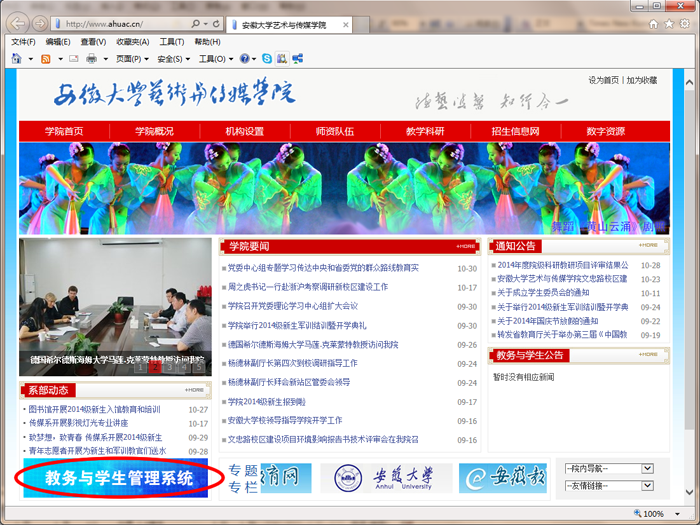
2、点击左下角教务与学生管理系统图标,进入教务与学生管理系统
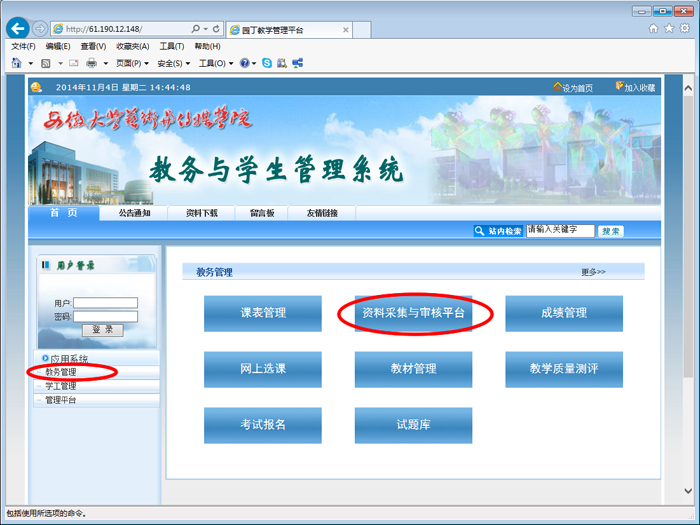
3、点教务管理 –〉然后点击资料采集与审核平台,进入登录界面。
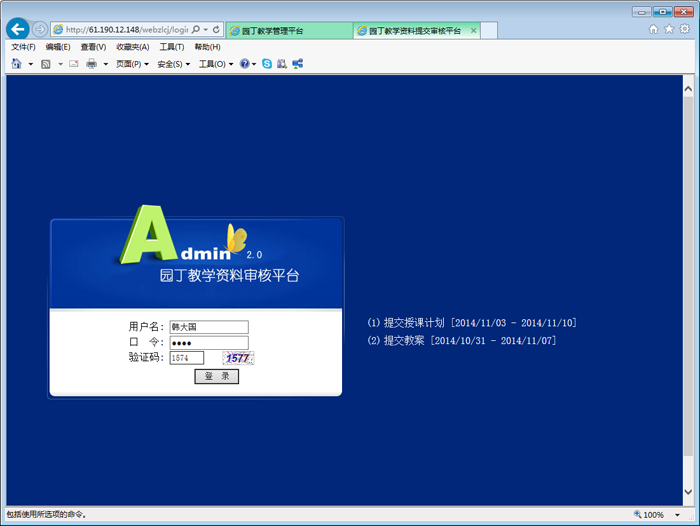
4、输入教师姓名、口令及验证码(原始口令为 1234,进入系统后可自行修改口令),即可进入资料采集与审核平台。
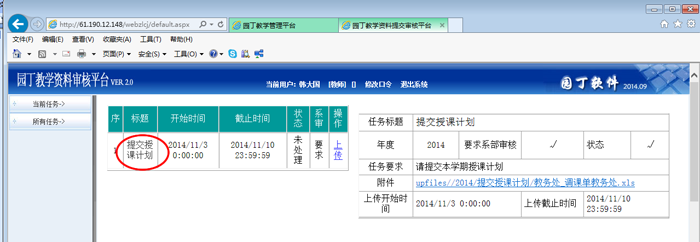
5、当前任务中将列出本人需要处理的任务,点击标题,可以看到任务的详细信息,如果有附件,可以点击附件名下载。
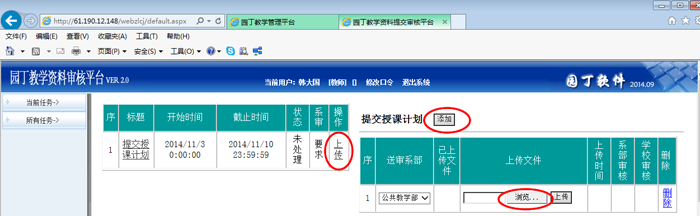
6、教师上传资料:点击上传,-〉再点击添加,出现如上图界面,点击浏览按钮,找到要上传的文件后,确定,可以上传word,excel, 图片,rar压缩文件等,一行只能上传一个文件。
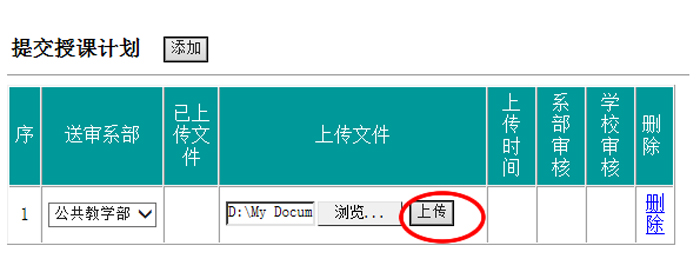
7、在浏览左侧文本框中,出现文件路径后,点击上传按钮,完成资料上传工作。
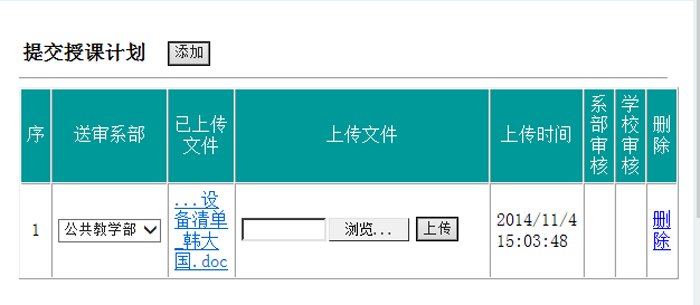
8、上传成功后,在已上传文件列中会有一个文件名,可以点击查看,如果不满意,在系部审核之前,可以删除后重新上传。
9、上传后的资料自动提交到部门及学校审核,审核不通过的资料将被送回重传。



